SOS: Cảnh báo chỉ còn 5 ngày nâng cấp miễn phí Windows 10
Microsoft đã thông báo về thời điểm cuối cùng của việc nâng cấp miễn phí Windows 10 từ Windows 7/8.1. Hãy cực kì chú ý
Theo như thông báo cũ, ngày 31/12/2018 sẽ là thời hạn cuối đế nâng cấp miễn phí lên hệ điều hành mới nhất của hãng, nhưng thông báo gần đây đã cho biết chương trình sẽ chỉ kéo dài đến 16/01/2018 - Sớm hơn tận 11 tháng so với dự kiến.
Trong trường hợp đang sử dụng Windows 7/8.1 có bản quyền, nên nhanh chóng tiến hành cập nhật càng sớm càng tốt. Ngoài ra chúng ta cũng có thể đến các cửa hàng bán lẻ để nhờ sự hỗ trợ:

"Nếu bạn đang sử dụng các công nghệ hỗ trợ, nên nâng cấp Windows 10 miễn phí. Hãy cố gắng thực hiện càng sớm càng tốt trước khi ưu đãi hết hạn vào hôm 16/01/2018 sắp tới"
Như vậy, người dùng sẽ "bít đường" nâng cấp Windows 10 từ Windows 7/8.1 kể từ sau thời điểm Microsoft công bố nêu trên. Trong trường hợp vẫn đang sử dụng hệ điều hành cũ, bạn có thể thực hiện tại nhà bằng cách sử dụng công cụ hỗ trợ được chính Microsoft phát hành
Cập nhật lên Windows 10 bằng MediaCreationTool
Công cụ Media Creation Tool này giúp bạn tải file ISO trực tiếp từ Microsoft mà không cần phải tự đi tìm file ISO sạch.
- Tải Media Creation Tool
- Tìm file MediaCreationTool, nhấp đúp vào đó để chạy

Sau khi tải về tiến hành chạy File:

- Nhấn Accept để đồng ý với điều khoản của Microsoft


- Nếu chọn Change what to keep thì màn hình tiếp theo như sau:
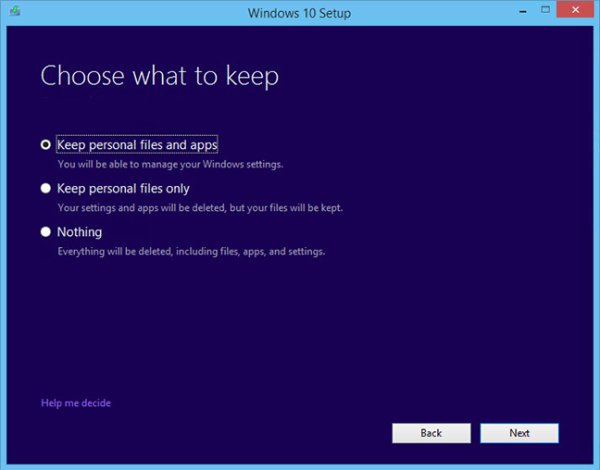
- Keep personal files and apps: Giữ lại cả file và ứng dụng bạn đã cài
- Keep personal files only: Chỉ giữ lại file
- Nothing: Xóa hết, chả giữ lại cái gì, cả cài đặt.
- Khi nhấn Next sẽ quay lại màn hình bên trên, nhấn Install để bắt đầu cài đặt. Máy tính của bạn sẽ khởi động lại vài lần khi trình cài đặt hoạt động và khi hoàn thành, bạn sẽ được trả lại màn hình đăng nhập Windows.
Tác giả bài viết: Ban biên tập
Nguồn tin: fptshop.com.vn
Ý kiến bạn đọc
Những tin mới hơn
Những tin cũ hơn
